Предоставить доступ к рекламному кабинету Facebook может потребоваться в тех случаях, когда нужно добавить администратора или сотрудника, который в дальнейшем будет заниматься таргетированной рекламой.
Как предоставить доступ к рекламному кабинету в Facebook Ads Manager
Для этого следует перейти в Ads Manager, посетить который можно открыв страницу и кликнув на «Открыть».
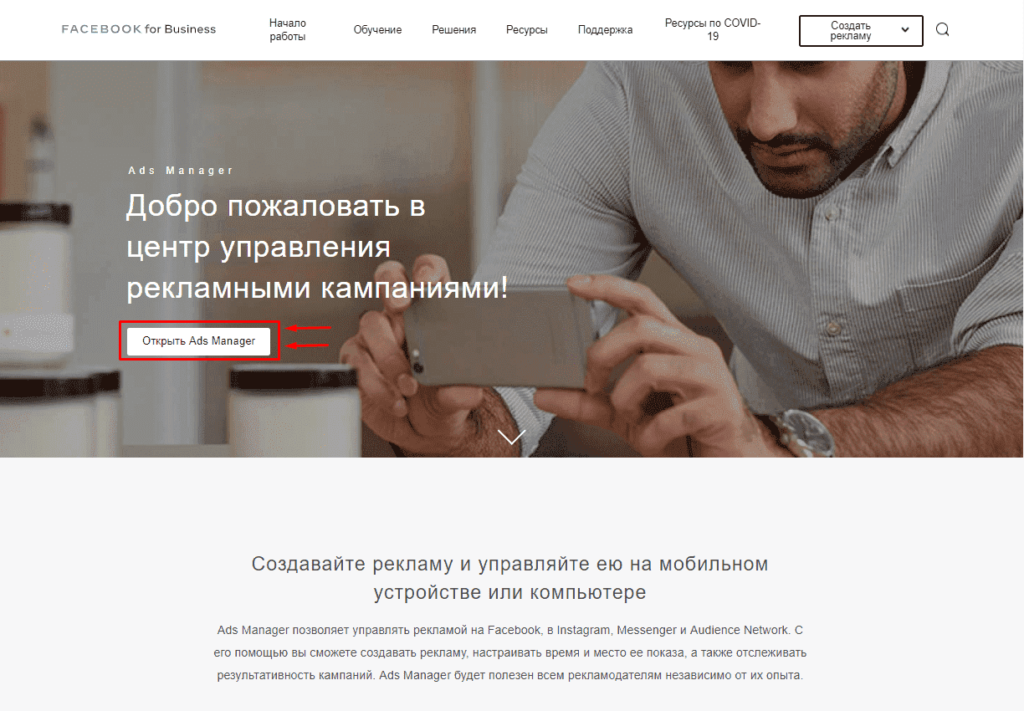
Далее переходим в «Меню»-«Настройки компании» (левый-верхний угол).
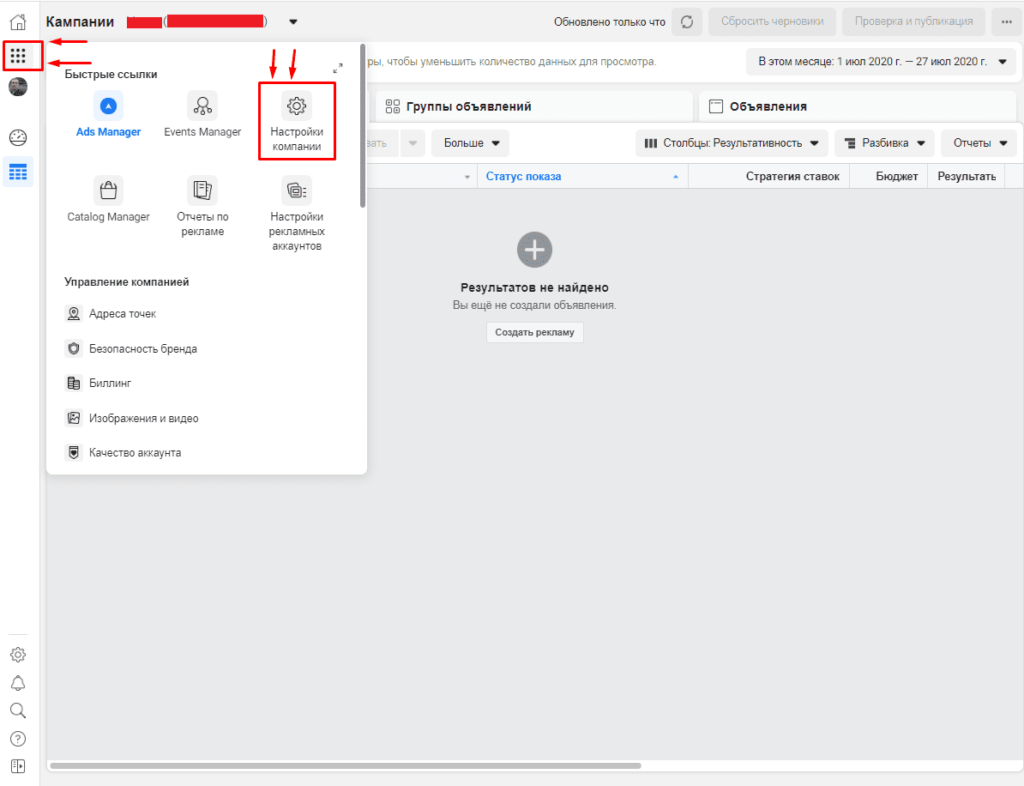
В появившемся интерфейсе следует открыть «Пользователи»-«Люди» где нажимаем на «Добавить».
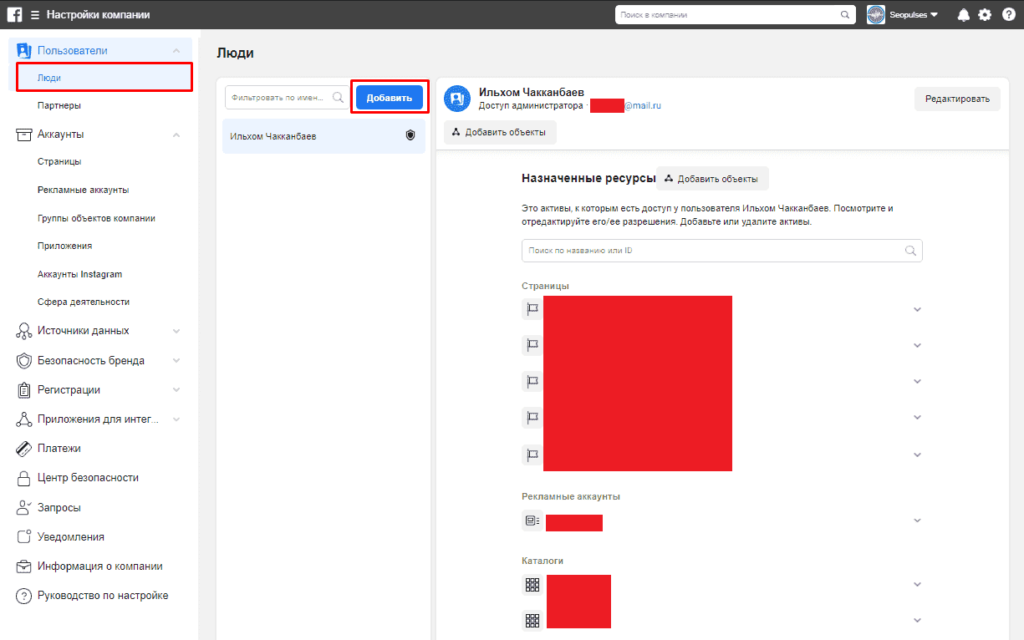
Вводим почту, на которую нужно отправить права доступа, а также отмечаем будет ли данный сотрудник администратором.
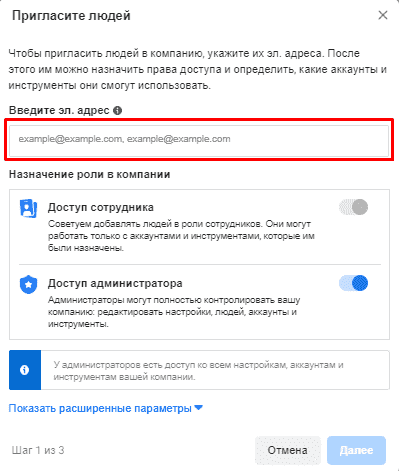
При желании можно открыть меню «Расширенных параметров», где видим, что можно также предоставить возможность просмотра:
- Финансовый аналитик. Открывается отчет к биллингу;
- Финансовый редактор. Может редактировать информацию о привязанных банковских картах.
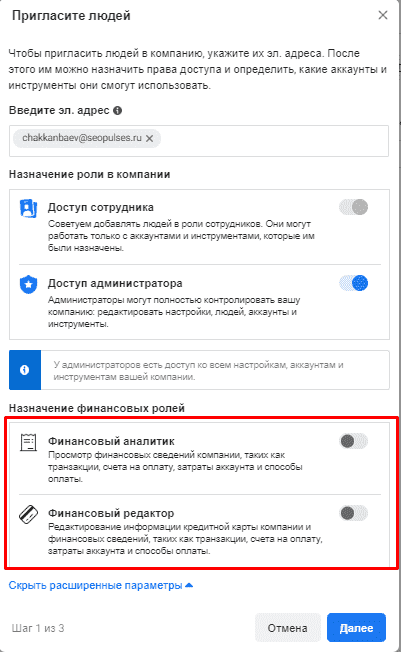
Если эти настройки не потребуются проходим далее.
На следующем шаге выбираем нужный рекламный аккаунт и предоставляем возможность:
- Управления кампаниями. Создание и редактирование;
- Результативность. Доступ к отчетам;
- Управление макетами в Креативном центре;
- Доступ администратора. Дополнительно будет возможность просматривать финансовые результаты.
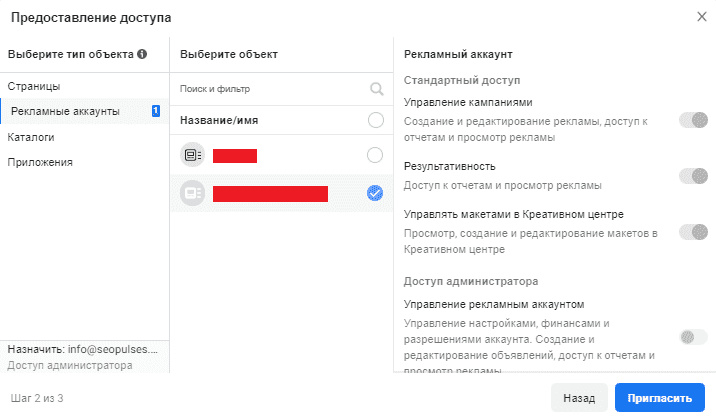
Здесь же предоставляется возможность добавить сотрудника для работы с:
- Каталогами;
- Приложениями;
- Страницами.
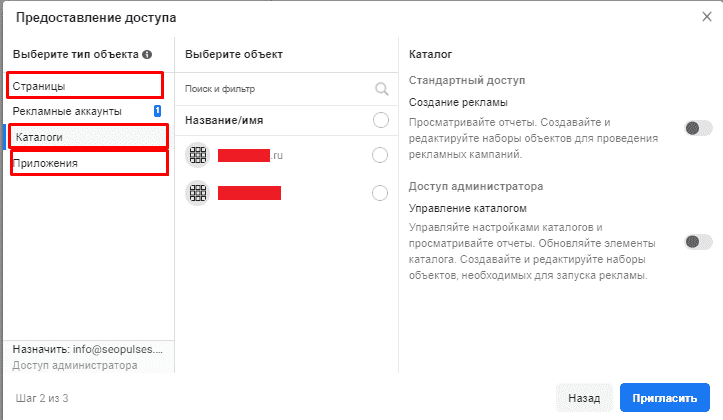
После нажатия на кнопку «Пригласить» система предложить пройти процедуру еще раз или же завершить кликнув на «Готово».
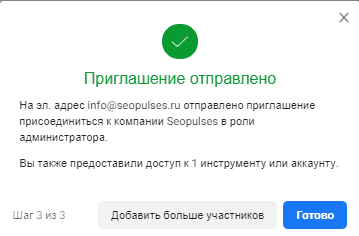
Теперь в интерфейсе появился новый сотрудник со статусом «Не рассмотрен».
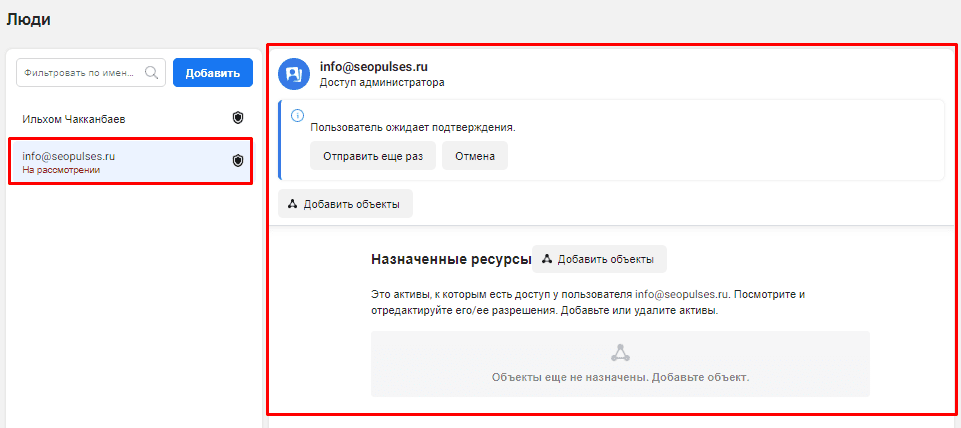
Как принять доступ к рекламному аккаунту в Фейсбук
В пригласительном письме нажимаем на «Начать».
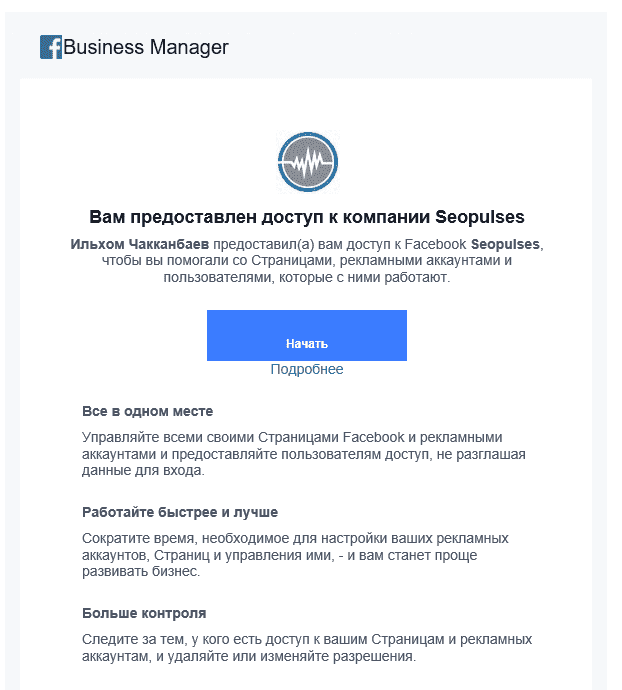
После этого вводим имя под которым будет работать сотрудник и нажимаем на «Продолжить».
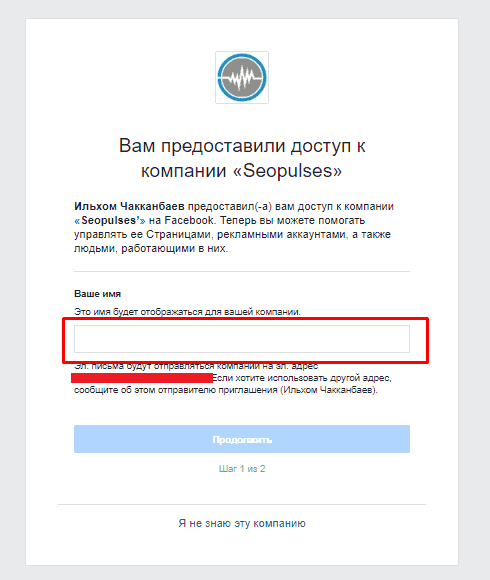
Все готово права были делегированы.
Делегирование прав доступа партнерам в Facebook Ads Manager
Партнерами могут быть как рекламные агентства, так и другие digital-компании. В этом случае требуется перейти в «Партнеры» после чего нажать на «Добавить» и выбрать нужный тип делегирования.
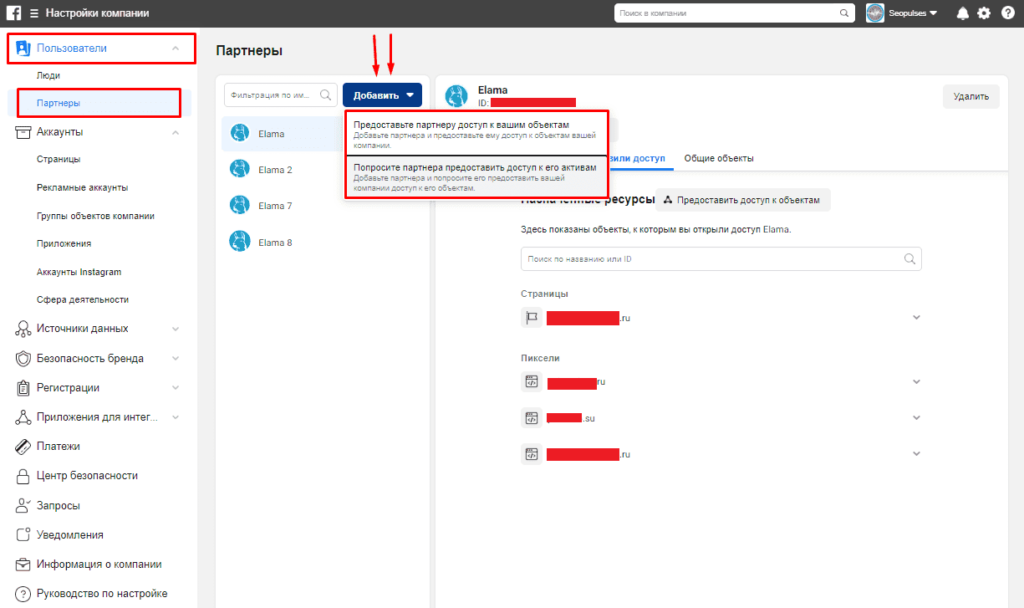
Вводим Business ID организации и отправляем пригласительное письмо.
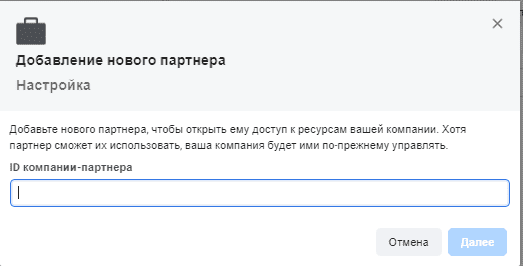
Найти Business ID в Facebook можно перейдя в «Настройках компании» в раздел «Информация о компании», где чуть ниже названия будет указан нужный идентификатор.
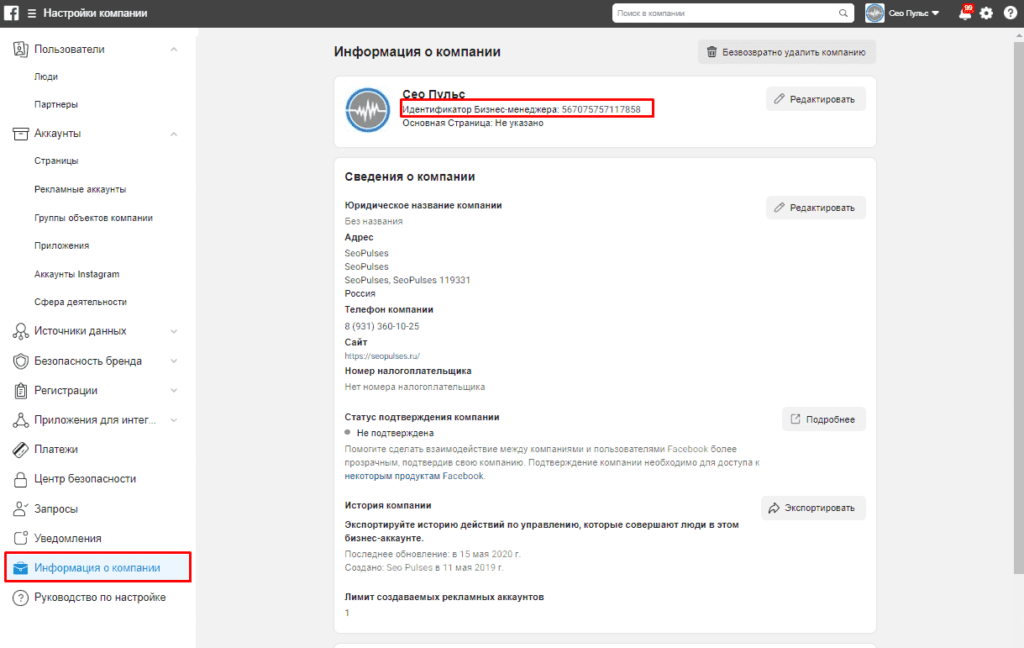
Все готово.
Подписывайтесь на наш канал в Яндекс.Дзен
Подписывайтесь на наш Telegram-канал
Подписывайтесь на наш Youtube-канал
Подписывайтесь на нашу группу ВКонтакте

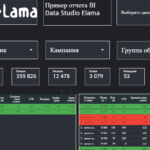

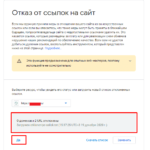



 (10 оценок, среднее: 3,80 из 5)
(10 оценок, среднее: 3,80 из 5)
Спасибо за инструктаж по ФБ
Добрый день, спасибо за обратную связь, рады, что Вам понравилась инструкция, постараемся дальше публиковать больше качественных статей.